私が使っているブラウザはGoogle Chromeなんですが、右上のメニューバーにChromeは古いバージョンですと出ていたのでアップグレードしようとしたら、「使用しているMACのバージョンに対応していません」と出てしまいました。そこでマックOSのアップグレードを行いました。
Sierraのアップグレード中にフリーズ
さっそくOS Sierraのアップグレードを始めたわけですが、あと少しのところで画面がフリーズ、マウスポインタも消え、画面には「◯◯がキーチェーン◯◯を使おうとしてします、キーチェーンのパスワードを入力してください」との文字が出ている。
こんな表示今まで出たこと無いし、マウスも動かないしで30分ほどググって見たけど有力な解決策も無く、仕方がないので電源ボタン長押しでシャットダウンさせ電源を入れ直した、画面が真っ暗でインストールのゲージが表示されるもフルーズしたところで止まっている、やっちまったかと思っていたら無事動き出して何とかインストールを完了した。
キーチェーンのパスワード要求が止まらない
無事インストールも終わりChromeをアップグレードしようとしたら、また「◯◯がキーチェーン◯◯を使おうとしてします、キーチェーンのパスワードを入力してください」のポップアップ表示が現れた。アカウントのパスワードしか設定したことがないので、アカウントパスワードを入力したが違うと言われキーチェーンの解除ができない、キャンセルをクリックすると表示が消えるので、何度か同じ対応をした、しかし頻繁に表示される「◯◯がキーチェーン◯◯を使おうとしてします、キーチェーンのパスワードを入力してください」にイライラしてきたので解決策を検索した。
自分のデフォルトキーチェーンをリセットで解決
ネットで色々検索して試してみましたが、私の場合はキーチェーンをリセットすることで表示することがなくなりました、とても快適です(笑)、公式でも紹介されていますが、一応リセットの仕方を紹介したいと思います。
①まずはアプリケーションフォルダ内にあるユーティリティフォルダを開いて「キーチェーンアクセス」起動します
②メニューバーのキーチェーンアクセスのプルダウンメニューから「環境設定」をクリックします
③その後下記のような画面がでますので、下にある「自分のデフォルトキーチェーンをリセット」をクリックします、その後はファイルごとリセットするか、参照のみリセットするか聞かれます、私の場合ファイルのリセットは何か不具合が起こりそうな気がしたので、参照のみを選択しました。その後パスワードを要求される事はなくなったので一安心です。
生活・お役立ち記事
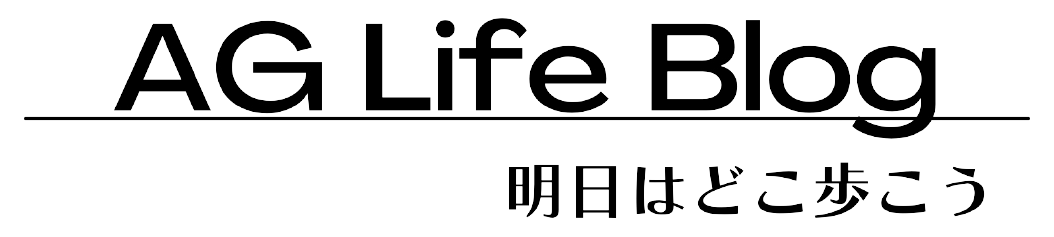








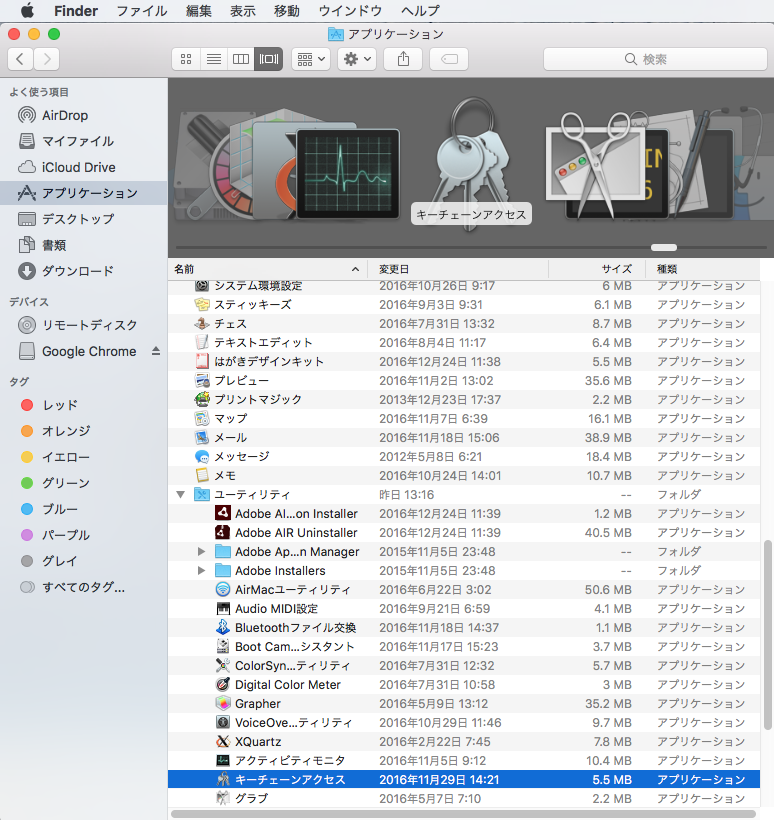


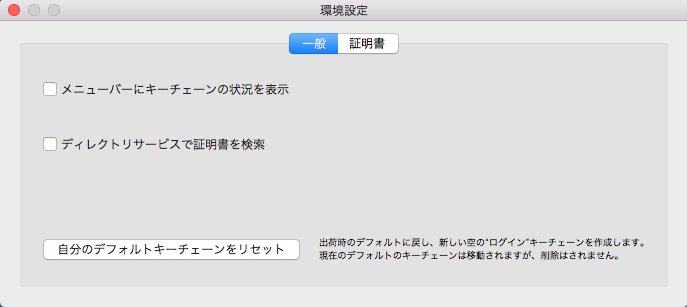
















コメント